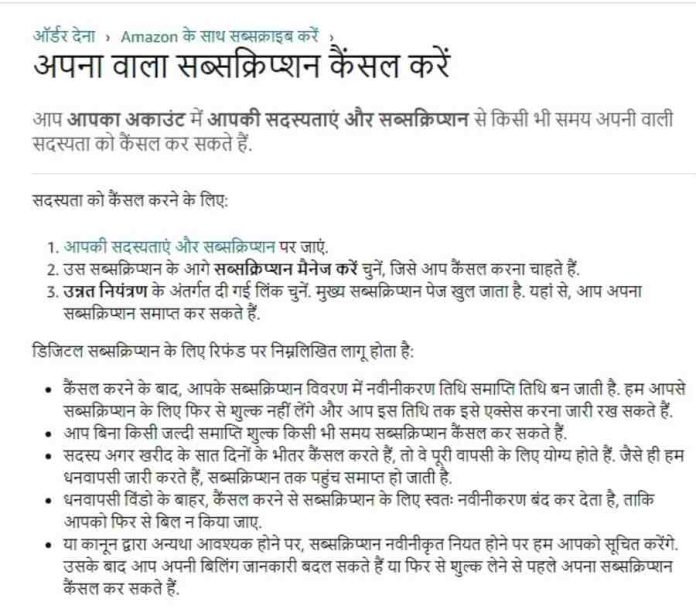Cancel Amazon Prime परिचय: अमेज़ॅन प्राइम तेज़ शिपिंग से लेकर विशेष स्ट्रीमिंग सामग्री तक ढेर सारे लाभ प्रदान करता है। हालाँकि, यदि आप अब अपनी प्राइम सदस्यता जारी नहीं रखना चाहते हैं या स्वचालित नवीनीकरण (prime auto-renewal) शुल्क से बचना चाहते हैं, तो यह समझना महत्वपूर्ण है कि इसे कैसे रद्द किया जाए।
अपनी अमेज़न प्राइम सदस्यता का स्वत: नवीनीकरण (stop auto-renewal) कैसे रद्द करें
इस लेख में, हम आपको आपकी अमेज़ॅन प्राइम सदस्यता के स्वत: नवीनीकरण को रद्द करने के तरीके के बारे में एक विस्तृत चरण-दर-चरण मार्गदर्शिका प्रदान करेंगे।
चरण 1: अपने अमेज़न खाते में लॉग इन करें:
अमेज़ॅन वेबसाइट पर जाएं और अपने पंजीकृत ईमेल पते और पासवर्ड का उपयोग करके अपने खाते में लॉग इन करें। अपनी प्राइम सदस्यता से जुड़े खाते का उपयोग करना सुनिश्चित करें।
चरण 2: अपनी खाता सेटिंग पर जाएँ:
एक बार लॉग इन करने के बाद, पृष्ठ के ऊपरी-दाएँ कोने के पास “खाते और सूचियाँ” ड्रॉपडाउन मेनू खोजें। उस पर क्लिक करें और सूची से “आपकी प्राइम सदस्यता” चुनें।
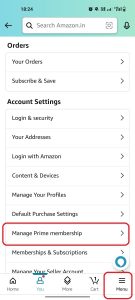
चरण 3: अपनी प्राइम सदस्यता (prime membership) विवरण (details) तक पहुंचें:
प्राइम मेंबरशिप पेज पर, आपको अपनी वर्तमान सदस्यता स्थिति, भुगतान सेटिंग्स और नवीनीकरण विवरण के बारे में जानकारी मिलेगी। “सदस्यता प्रबंधन” या “सदस्यता प्रबंधित करें” लेबल वाला अनुभाग देखें और उसके आगे “प्रबंधित करें” या “अपडेट करें” बटन पर क्लिक करें।
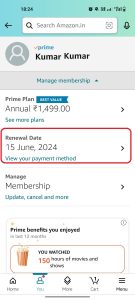
चरण 4: अपनी सदस्यता सेटिंग्स (membership settings) की समीक्षा करें
आपको एक पृष्ठ पर पुनः निर्देशित किया जाएगा जहां आप अपनी सदस्यता विवरण की समीक्षा कर सकते हैं। यहां, आपको अपनी वर्तमान सदस्यता योजना, अगली नवीनीकरण तिथि और सदस्यता के लिए उपयोग की जाने वाली भुगतान विधि के बारे में जानकारी मिलेगी। इन विवरणों की समीक्षा करने के लिए कुछ समय निकालें।
चरण 5: स्वतः नवीनीकरण बंद करें (Cancel amazon prime auto-renwal)
स्वतः नवीनीकरण रद्द करने के लिए, पृष्ठ पर “स्वतः नवीनीकरण (auto renewal)” या “स्वचालित नवीनीकरण (automatic renewal)” विकल्प खोजें। यह आमतौर पर शीर्ष के निकट या प्रमुख स्थान पर स्थित होता है। इसे अक्षम करने के विकल्प पर क्लिक करें और संकेत मिलने पर अपने चयन की पुष्टि करें।
कृपया ध्यान दें, भारत (India) में यह विकल्प उपलब्ध नहीं है। आप नीचे दिए गए इस लेख में भारत में अमेज़न प्राइम सेवा के स्वत: नवीनीकरण रद्दीकरण की प्रक्रिया पढ़ सकते हैं।
चरण 6: पुष्टिकरण (confirmation) और रद्दीकरण (cancellation)
ऑटो नवीनीकरण बंद करने के बाद, अमेज़ॅन आम तौर पर यह इंगित करने के लिए एक पुष्टिकरण संदेश प्रदर्शित करेगा कि आपकी सदस्यता स्वचालित रूप से नवीनीकृत नहीं की जाएगी। स्क्रीनशॉट लेना या इस पुष्टिकरण को अपने रिकॉर्ड के लिए नोट करना एक अच्छा विचार है।
चरण 7: सदस्यता समाप्ति सत्यापित करें (Verify Membership Expiration)
यह सुनिश्चित करने के लिए कि रद्दीकरण सफल है, प्राइम मेंबरशिप पृष्ठ पर वापस जाएँ। सत्यापित करें कि सदस्यता स्थिति अब स्वत: नवीनीकरण रद्द होने को दर्शाती है। इसमें आपकी वर्तमान सदस्यता अवधि की समाप्ति तिथि प्रदर्शित होनी चाहिए।
चरण 8: एक अनुस्मारक (reminder) सेट करें:
चूँकि आपकी सदस्यता अब स्वचालित रूप से नवीनीकृत नहीं होगी, समाप्ति तिथि के लिए अनुस्मारक सेट करना एक अच्छा अभ्यास है। इस तरह, आप यह तय कर सकते हैं कि अगली नवीनीकरण समय सीमा से पहले नवीनीकरण करना है या पूरी तरह से रद्द करना है।
भारत में अपनी अमेज़न प्राइम सदस्यता का स्वतः नवीनीकरण कैसे रद्द करें (How to stop auto-renewal of Amazon Prime in India in Hindi)
भारत में, अमेज़न, अमेज़न प्राइम के स्वत:-नवीनीकरण के लिए रद्दीकरण (cancellation of auto-renwal of Amazon Prime Service) विकल्प उपयोगकर्ता को प्रदान नहीं करता है। ऐसा करने के लिए, आपको चैट या कॉल के माध्यम से सहायता टीम (amazon customer care team) के समक्ष अपनी चिंता व्यक्त करनी होगी।
इस लेख में, मैं अमेज़ॅन कस्टमर केयर के साथ चैट का स्क्रीनशॉट संलग्न कर रहा हूं, जिसका अनुसरण करके आप भारत में अपनी अमेज़ॅन प्राइम सदस्यता के स्वत: नवीनीकरण का अनुरोध कर सकते हैं।
यहां अमेज़ॅन कस्टमर केयर के स्क्रीनशॉट संलग्न हैं, जहां अमेज़ॅन सीसीई ने पुष्टि की है कि उपयोगकर्ता अमेज़ॅन प्राइम सदस्यता के ऑटो-नवीनीकरण को रोक नहीं सकते हैं।
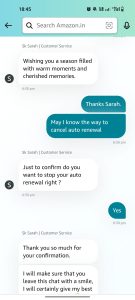


मोबाइल पर अमेज़न प्राइम मेंबरशिप का ऑटो-रिन्यूअल कैसे रोकें (stop auto-renewal of Amazon prime on mobile in Hindi)
चरण 1: अपने खाते में लॉग इन करें
चरण 2: अपने अमेज़ॅन होम स्क्रीन के दाईं ओर नीचे स्थित मेनू पर क्लिक करें
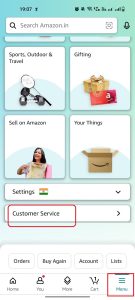
चरण 3: ‘ग्राहक सेवा (customer care)’ विकल्प तक पहुंचने के लिए स्क्रीन के नीचे स्क्रॉल करें
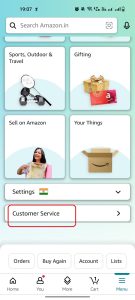
चरण 4: ”स्क्रीन पर ‘हमारे साथ चैट करें या ‘हमसे बात करें (chat with us or call us)’ तक पहुंचने के लिए पेज/स्क्रीन के नीचे स्क्रॉल करें।

चरण 5: अमेज़न ग्राहक सेवा तक पहुंचने के लिए अपना पसंदीदा तरीका चुनें
चरण 6: ग्राहक सेवा अधिकारी से सदस्यता के लिए अपना स्वत: नवीनीकरण रद्द करने के लिए कहें
चरण 7: जब यह हो जाएगा, तो ग्राहक सेवा अधिकारी आपकी पुष्टि करेगा और आपको एक पुष्टिकरण संदेश/मेल प्राप्त होगा
निष्कर्ष:
आपकी अमेज़ॅन प्राइम सदस्यता का स्वत: नवीनीकरण रद्द करना एक सीधी प्रक्रिया है। ऊपर दिए गए चरण-दर-चरण मार्गदर्शिका का पालन करके, आप अपनी सदस्यता पर नियंत्रण रख सकते हैं और किसी भी अप्रत्याशित शुल्क से बच सकते हैं। अपनी प्राइम सदस्यता की स्थिति के बारे में सूचित रहने के लिए समय-समय पर अपनी सदस्यता सेटिंग्स की समीक्षा करना याद रखें।
Read Also: Coriander Juice Benefits: धनिया जूस के जादुई फायदे नहीं जानते होंगे आप